Kuidas ühendada Surface Pro monitoriga
Mida teada
- Surface Pro 7 ja uuemate versioonide puhul saate ekraani ühendada USB-C pordi kaudu.
- Surface Pro 6 ja vanemate puhul saate monitori ühendada miniekraani pordi abil.
- Rohkem kui ühe kuva lisamiseks peate kasutama Microsoft Surface Docki.
See juhend selgitab parimaid ja lihtsamaid viise Surface Pro seadme ühendamiseks ühe või mitme välise kuvariga, kasutades hõlpsasti saadaolevaid ühendusvalikuid.
Monitori ühendamine Surface Pro 7-ga
Surface Pro 7 väljalaskmisega asendas Microsoft Mini DisplayPort-pistiku USB-C-ga. Kuigi täpne paigutus sõltub konkreetsest Surface Pro mudelist, on enamikul USB-C-port ekraani paremas servas.
Kui teie monitoriga ei olnud kaasas USB-C-kaablit, ostke kindlasti USB-C, mis tegeleb ka andmeedastusega, mitte ainult USB-C laadimiskaabliga.
-
Ühendage kaabel ja/või adapter ühilduva ekraani ja oma Surface Pro 7-ga (või uuemaga).

Kui olete välise kuvari ühendanud, tuvastab teie Surface Pro selle kohe ja saate hakata kasutama teist ekraani.
Monitori ühendamine Surface Pro 6 või vanemaga
Kõik Surface Pro seadmed kuni Surface Pro 6 (kaasa arvatud) kasutavad Mini DisplayPorti.
Microsoftil on diagramm, kust saate seda kontrollida millist monitorikaablit Surface Pro iga versiooni jaoks vajate.
Teie seadme Mini DisplayPort-pistiku paigutus võib teie Surface'i põlvkonnast olenevalt erineda. Siiski asub see eest vaadates tavaliselt ekraani paremal küljel.
Kui teie monitoriga ei olnud kaasas Mini DisplayPort-kaablit, hankige kindlasti see, millel on õige pistik. Sel juhul on nime Mini osa märkimisväärne, kuna seal on ka tavaline DisplayPort suurus ja see ei mahu Surface Pro 6-le (ja vanematele). Vanemate DVI-D või VGA pistikutega monitoride jaoks on saadaval ka Mini DisplayPort to VGA ja DVI kaabel ja adapterid.
-
Ühendage kaabel ja/või adapter Surface Pro Mini DisplayPort porti ja teine ots ekraaniga.
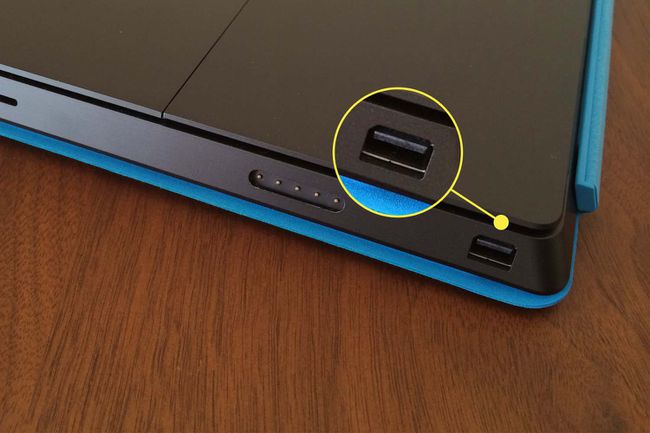
Kui olete välise kuvari ühendanud, peaks teie Surface Pro selle kohe tuvastama ja võite hakata kasutama teist ekraani. See dubleerib vaikimisi teie standardse Surface'i kuva, kuid saate seda ka laiendada.
Kuidas ühendada mitu monitori Surface Proga
Kuigi ühest USB-C väljundist saate juhtida mitut kuvarit, kasutades ahelat, on palju lihtsam viis kasutada Microsoft Surface Docki. See on väike jaotur, mis ühildub kõigi Surface Pro-dega alates Surface Pro 3-st ja annab teie Surface'i seadmele palju laiema valiku rohkemate portide hulgast. Need sisaldavad nelja USB-A porti, 3,5 mm kõrvaklappide pesa, Gigabit Etherneti porti ja paari Mini DisplayPort väljundit.
Ühendage Surface Dock oma Surface Pro Surface Connecti porti.
-
Ühendage Mini DisplayPorti kaablid Surface Dockiga ja teine ots ühilduvate kuvaritega.
Seejärel saate kasutada lisakuva(de) oma olemasoleva ekraani duplikaatidena.

